Tembok api Windows defender ialah alat keselamatan yang terbina dalam sistem. Ia melindungi komputer daripada ancaman berniat jahat. Ia melindungi sistem daripada pengguna yang tidak dibenarkan mengakses fail dan sumber pada sistem. Walau bagaimanapun, pembela Windows itu sendiri boleh membahayakan. Kerana ia boleh menyekat pemasangan perisian pihak ketiga pada Windows. Atas sebab itu, ia mesti dimatikan. Selain itu, apabila beberapa program firewall berbayar dipasang, ia juga boleh merosakkan sistem.
Siaran ini akan merangkumi semua cara untuk melumpuhkan tembok api Windows.
Bagaimana untuk Lumpuhkan/Matikan Firewall dalam Windows?
Untuk membetulkan pertanyaan yang disebutkan, pendekatan kaedah di bawah:
-
- Keselamatan Windows
- Tembok Api Windows Defender
- PowerShell
Kaedah 1: Lumpuhkan Windows Defender Melalui Apl Keselamatan Windows
Pertama sekali, pembela Windows boleh dilumpuhkan melalui ' Keselamatan Windows ' aplikasi. Atas sebab itu, ikuti langkah-langkah yang diberikan.
Langkah 1: Lancarkan Apl Keselamatan Windows
Pertama, lancarkan ' Keselamatan Windows 'apl daripada Windows' Menu mula ”:
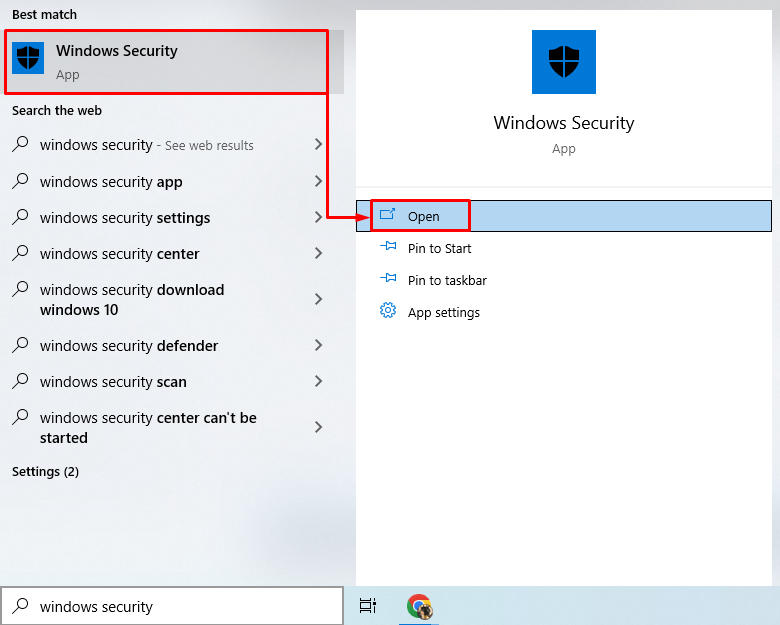
Langkah 2: Navigasi ke Bahagian 'Firewall & Perlindungan Rangkaian'.
Klik pada bahagian yang diserlahkan untuk bergerak lebih jauh:
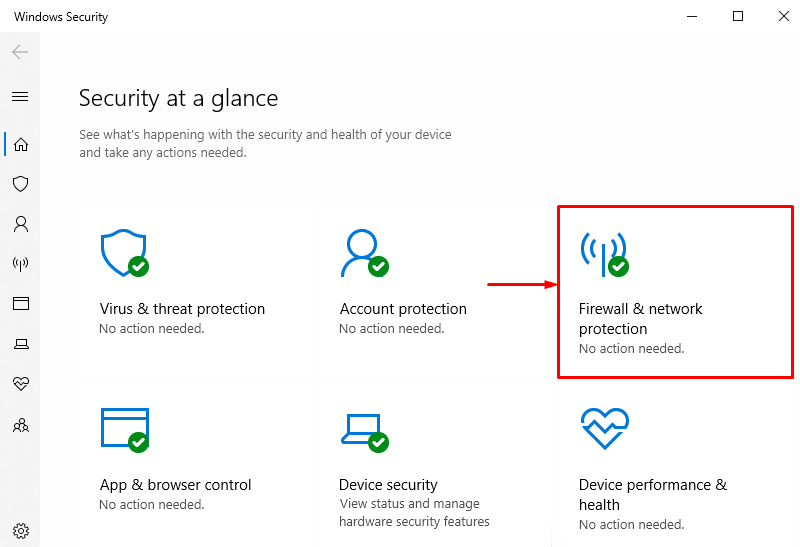
Langkah 3: Pilih Mana-mana Firewall
Untuk melumpuhkan firewall Windows yang perlu dilumpuhkan, sebagai contoh, mari lumpuhkan ' Rangkaian domain ” firewall dengan mengklik padanya:
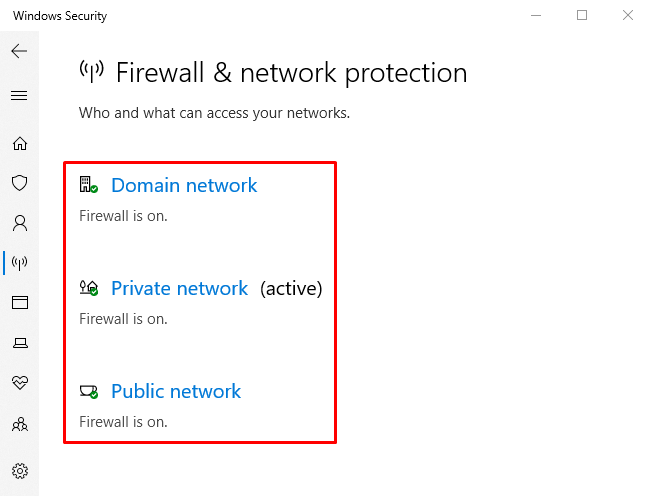
Langkah 4: Lumpuhkan Firewall 'Rangkaian Domain'.
Klik pada ' Tembok Api Microsoft Defender ” togol untuk melumpuhkannya:
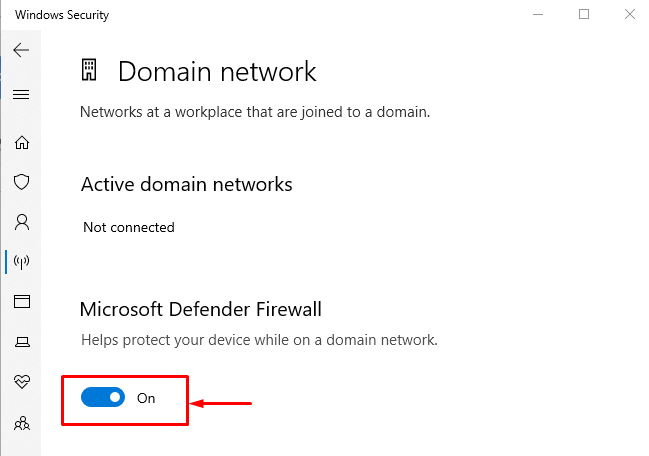

Dapat diperhatikan bahawa tembok api 'Rangkaian domain' telah berjaya dilumpuhkan. Begitu juga, tembok api lain boleh dilumpuhkan dengan cara yang sama.
Kaedah 2: Lumpuhkan Firewall Dari Windows Defender Firewall
Kaedah lain untuk mematikan firewall Windows adalah melalui “ rasmi Tembok Api Windows Defender ” panel. Untuk berbuat demikian, semak langkah-langkah yang diberikan.
Langkah 1: Lancarkan Panel Kawalan
Mula-mula, navigasi ke ' Menu mula 'dan lancarkan' Tembok Api Windows Defender ”:

Langkah 2: Navigasi ke 'Hidupkan atau matikan Windows Defender Firewall'
Dalam tetingkap ini, cetuskan bahagian yang diserlahkan:
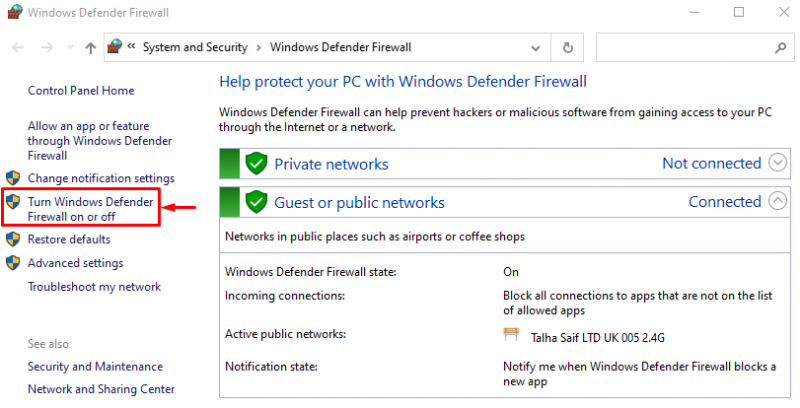
Langkah 3: Lumpuhkan Firewall
Dalam bahagian di bawah, pilih ' Matikan Windows Defender Firewall (tidak disyorkan) ” pilihan dalam setiap bahagian:
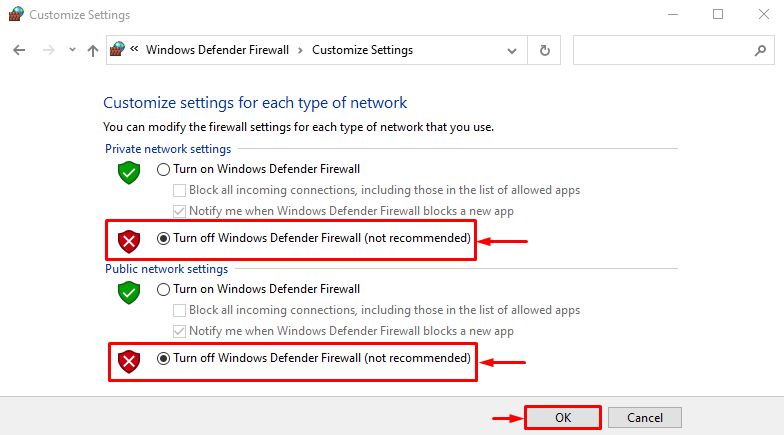
Kaedah 3: Lumpuhkan Windows Firewall Menggunakan PowerShell
PowerShell juga boleh melumpuhkan tembok api Windows dengan melaksanakan beberapa cmdlet tertentu. Lihat contoh untuk mematikan firewall Windows tersuai.
Contoh 1: Lumpuhkan Windows Firewall Profil Domain Menggunakan Cmdlet “netsh”.
Ilustrasi ini akan melumpuhkan ' Profil Domain ” dengan melaksanakan kod yang diberikan:
netsh advfirewall ditetapkan keadaan profil domain dimatikan
Dalam kod yang dinyatakan di atas:
-
- Pertama, tulis ' netsh ” cmdlet bersama-sama dengan “ advfirewall ” cmdlet.
- Kemudian, tambahkan ' ditetapkan ' cmdlet dan ' domainprofile ”.
- Akhir sekali, tulis ' negeri ' cmdlet dan berikan nilai ' dimatikan ” kepadanya:

Contoh 2: Lumpuhkan Windows Firewall Profil Peribadi Menggunakan Cmdlet 'netsh'.
Contoh berikut akan mematikan ' Profil Peribadi ” daripada tembok api Windows:
netsh advfirewall ditetapkan keadaan profil peribadi dimatikan

Contoh 3: Matikan Dinding Api Profil Awam Menggunakan Cmdlet 'netsh'.
Demonstrasi ini akan melumpuhkan ' Profil Awam ” daripada tembok api Windows defender:
netsh advfirewall ditetapkan keadaan profil awam dimatikan

Contoh 4: Lumpuhkan Dinding Api Profil Domain Menggunakan Cmdlet 'netsh'.
Contoh ini akan melumpuhkan semua profil tembok api Windows defender:
netsh advfirewall ditetapkan semuaprofil dimatikan

Itu semua tentang melumpuhkan firewall Windows menggunakan pelbagai kaedah.
Kesimpulan
Tembok api Windows defender boleh dilumpuhkan menggunakan beberapa kaedah. Kaedah ini termasuk melumpuhkan firewall melalui ' Keselamatan Windows ' aplikasi, ' Tembok Api Windows Defender ”, dan juga melalui “ PowerShell ”. Siaran ini telah menghuraikan semua cara yang mungkin untuk membetulkan pertanyaan yang disebutkan.